如果您看到Mac 的資料夾閃爍帶有問號,則表示 Mac 無法找到啟動磁碟並啟動 macOS。以下是針對此錯誤的 6 個修復的快速簡介。
| 可行的解決方案 | 詳細的步驟指南 |
|---|---|
| 修復 1. 檢查系統偏好設定 | 如果您的 Mac 無法啟動,您可以從系統偏好設定手動選擇正確的啟動磁碟... 完整步驟 |
| 修復 2. 重設 NVRAM | 如果 Mac 啟動磁碟已損壞,重置 NVRAM/PRAM 是必不可少的補救措施... 完整步驟 |
| 修復 3. 在恢復模式下啟動 Mac | 您無法以常規方式啟動 Mac。相反,您可以進入 macOS 的恢復模式... 完整步驟 |
| 修復 4. 使用磁碟工具修復 | 磁碟工具可以掃描連接的磁碟並在檢測到問題時修復問題... 完整步驟 |
| 修復 5. 重新格式化 Mac 啟動磁碟 | 如果「磁碟工具」無法解決啟動磁碟的問題,您可能需要重新格式化它... 完整步驟 |
| 修復 6. 重新安裝 macOS | 如果修復後 Mac 啟動碟仍然無法回應,您可以嘗試重新安裝 macOS 來解決... 完整步驟 |
Mac 上帶有問號的閃爍資料夾可能是有史以來最糟糕的事情之一。此訊號表示您的 Mac 無法識別其啟動磁碟或沒有啟動磁碟,從而阻止其啟動。如果您的硬碟發生故障或您從外部磁碟啟動 Mac 然後拔掉電源插頭,則可能會發生這種情況。

Mac 資料夾問號閃爍的可能原因
Mac 資料夾出現問號問題的潛在原因有很多。如果 Mac 無法辨識其啟動目錄,則可能會出現該錯誤。以下是您可能會遇到此問題的原因的一些解釋:
- 硬碟機/磁碟故障
- macOS 已損壞
- 檔案系統已損壞
這些元素都可以分為與硬體和軟體相關的類別。相關修復的範圍可以從簡單到複雜,這取決於導致 Mac 問號資料夾問題的原因。
使用問題資料夾從無法啟動的 Mac 中恢復資料
當 MacBook 的螢幕上出現問號資料夾或存在其他macOS 無法啟動問題時,您的資料可能會遺失或損壞。如果強制裝置重新啟動,您的檔案和資料可能會遺失。
首先考慮的是資料恢復,這可以防止Mac在無法正常啟動時修復造成的永久性資料遺失。因此,您可以使用 EaseUS Data Recovery Wizard Bootable Media 等資料復原軟體來建立可啟動磁碟並在重新啟動後復原資料。
EaseUS 資料復原精靈 Mac 版
- 在 Mac 上還原格式化的硬碟,使您能夠在 Mac 硬碟發生故障時從 Mac 硬碟復原資料。
- 為Mac製作一個可啟動的USB ;從 Mac 恢復資料重新安裝後無法啟動或重新啟動。
- 從失敗的 Mac 復原模式、損壞的 macOS 以及無法安裝的啟動磁碟和檔案系統中復原資料。
請依照下列步驟將協助您使用 EaseUS Data Recovery for Mac 建立可啟動磁碟來復原資料。
如何建立 USB 可開機媒體
步驟 1. 在另一部 Mac 電腦上安裝並執行 EaseUS Data Recovery Wizard for Mac,然後選擇「File(檔案)> Create Bootable USB(建立可開機 USB)」。然後,選擇一個 USB 建立可開機磁碟。
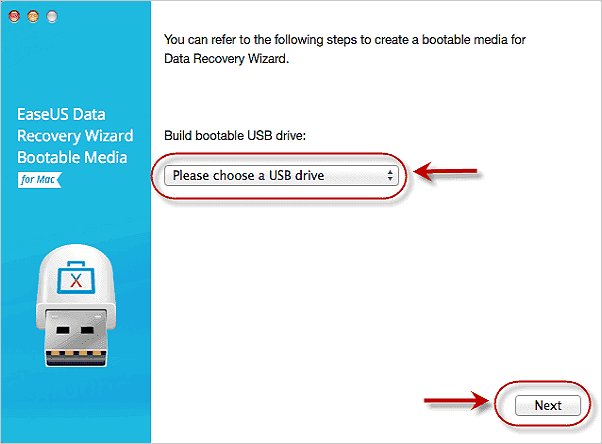
- 警告
- 建立程式會提示清除磁碟以重新分配空間;然後它可以將可開機檔案寫入此磁碟。請在執行「Erase(清除)」之前備份所有 USB 檔案。
步驟 2. 程式開始建立一個 2GB 空間並儲存開機檔。USB 上的剩餘空間仍可用於儲存資料。
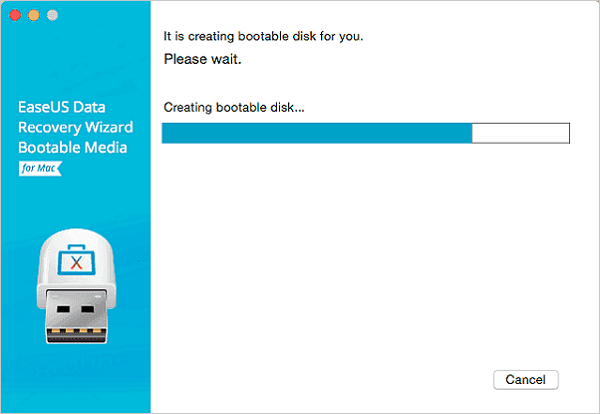
步驟 3. 完成後,請按照教學從可開機磁碟啟動損毀的 Mac 並開始復原。我們建議您將資料恢復到外接硬碟。
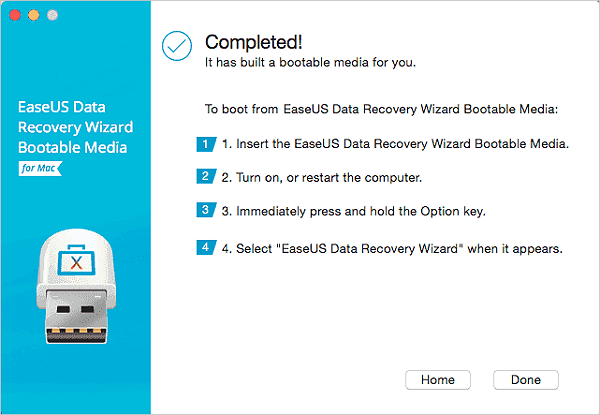
如何在 Mac 硬碟救援資料
步驟 1. 選擇丟失資料和檔案的磁碟位置(可以是內部 HDD/SSD 或行動儲存裝置)。點擊「搜尋丟失的檔案」按鈕。

步驟 2. EaseUS Data Recovery Wizard for Mac 將立即掃描您選擇的磁碟分割區並在左側視窗中顯示掃描結果。

步驟 3. 在掃描結果中,選擇檔案並點擊「恢復」按鈕以從 Mac 恢復資料。

6 修正 Apple 資料夾啟動時問號閃爍的問題
如果啟動 Mac 時出現問題並出現在帶有問號的閃爍資料夾中,則 macOS 可能無法找到啟動磁碟。即使重新啟動後,您也無法避免 Mac 問號資料夾圖示。在這一部分中,我們將詳細介紹各個方面,並提供六種方法來解決 Mac 啟動問題。
您可以觀看影片教學,了解如何修復Mac資料夾出現問號閃爍的問題。
- 0:29 - 檢查啟動選項
- 00:42 - 啟動系統管理員
- 01:01 - 運行網路恢復
- 01:31 - 進行急救
- 02:13 - 備份和恢復
修復 1. 檢查系統偏好設定以重新設定 Mac 啟動磁碟
如果您的MacBook 無法開機並顯示帶有閃爍問號的資料夾,您可以從「系統偏好設定」手動選擇正確的啟動磁碟。
步驟 1. 在 Apple 選單的「系統偏好設定」下選擇「啟動磁碟」 。
步驟 2. 選擇啟動磁碟圖示,通常稱為 Macintosh HD 。

步驟 3. 按一下「重新啟動」檢查 Mac 上是否不再可見閃爍的問號資料夾。
修復 2. 重設 NVRAM
如果 Mac 啟動磁碟已損壞,重置 NVRAM /PRAM 是必不可少的補救措施。您可以嘗試以下步驟:
步驟 1. 先關閉MacBook並等待20秒以上。
步驟 2. 按下電源按鈕並同時按住選項鍵: Command + option + P + R。

步驟 3. 當您再次看到 Apple 標誌時,請放開按鍵。
步驟 4. Mac 完成啟動後,您就完成了 NVRAM 的重設。
修復 3. 在恢復模式下重新啟動 Mac
由於啟動磁碟發生故障,您無法以常規方式啟動 Mac。並且帶有問號的閃爍資料夾,而命令 R 不起作用;如何修復它?相反,您可以進入 macOS 的恢復模式。
步驟 1. 您可以使用不同的按鍵啟動 Mac 恢復模式,這取決於您的 Mac 是基於 Apple 晶片還是基於 Intel CPU。
- Apple Silicon:開啟 Mac 後按住電源按鈕,直到出現啟動選項選單。選擇選項 - 繼續。
- Intel 處理器:開啟 Mac 後,按住 Command + R 鍵,直到出現 Apple 標誌或其他圖片。
步驟 2. 輸入密碼以繼續。接下來,您可以在 macOS 恢復模式下啟動。
如果您成功將 Mac 啟動到復原模式,請選擇視窗上的「磁碟工具」來修復啟動磁碟。繼續閱讀以了解修復 4 中的詳細說明。
修復 4. 使用磁碟工具修復 Mac 硬碟
磁碟工具可以掃描連接的磁碟並在檢測到問題時修復問題。現在嘗試按照以下步驟修復 Mac 啟動磁碟。
步驟 1. 關閉 Mac 並斷開所有周邊設備的連線。
步驟 2. 在 Mac 復原模式的 macOS 公用程式視窗中選擇磁碟公用程式。

步驟 3. 然後您可以執行磁碟工具來掃描並修復Mac啟動磁碟。
修復 5. 重新格式化 Mac 啟動磁碟
如果「磁碟工具」無法解決啟動磁碟的問題,您可能需要重新格式化它。此程序將清除啟動磁碟上的所有資料,因此請在允許的情況下備份資料。
若要開始重組,請在復原模式下啟動 Mac,然後依照修復 3 和修復 4 的操作進入「磁碟工具」。
步驟 1. 在「磁碟工具」中選擇「Macintosh HD」 ,然後選擇「清除」。

步驟 2. 您將在彈出視窗中看到更改磁碟名稱和格式的選項。
步驟 3. 按“清除磁碟區組”,這將刪除硬碟中的所有資料。
過程完成後,關閉磁碟工具。您應該在我們的桌面上看到一個新的 SSD。
修復 6. 從 USB 隨身碟重新安裝 macOS
如果修復後Mac啟動碟仍然無法回應,那麼您可以嘗試重新安裝macOS來解決 Mac資料夾啟動時問號閃爍的問題。
由於您的 Mac 無法正常啟動,因此您必須從 USB 安裝 macOS 。因此,您可以從其他裝置下載安裝檔案並從 USB 啟動重新安裝。
步驟 1. 首先格式化您要儲存 macOS 安裝程式的外部 USB 隨身碟。
步驟 2. 從另一台 Mac 或 Apple 網站下載 macOS 安裝程式。
步驟 3. 透過輸入以下命令列,使用終端機建立可啟動 USB 磁碟:

最後,從 USB 隨身碟啟動 Mac。重新安裝 macOS 後,您可以檢查mac閃爍帶有問號的資料夾問題是否已修復。
總結
按照上述修復,您可以修復應用程式修改後的 Mac 啟動問題,而不會遺失資料。您需要記住盡快備份或還原資料。EaseUS Data Recovery Wizard for Mac 可以為您提供很大的幫助。
Mac 資料夾閃爍帶問號常見問題解答
這裡有 4 個關於 Mac flashes 資料夾的問題,帶有問號。在這裡查看答案。
1. Mac上帶問號的資料夾是什麼?
當您開啟 Mac 時,螢幕中間會顯示閃爍的問號,而不是 Apple 標誌。此問題表示啟動磁碟已損壞,並且發生在 Apple Mac 電腦產品上,包括 MacBook、MacBook Pro 和 MacBook Air。
2. 為什麼更換硬碟後看到閃爍的有問號的資料夾?
因為Mac出現無啟動磁碟錯誤。因此,您的 Mac 無法將 macOS 從硬碟載入到記憶體中以啟動作業系統。mac問號資料夾表示:
- 啟動硬碟或主機板的硬體相關問題
- 軟體有問題,因為啟動磁碟沒有可用的 macOS 副本
3. 如果我的 Mac 啟動時出現問號,該如何解決?
您可以嘗試這些修復並遵循上面的詳細指南。
- 在 macOS 恢復中修復啟動磁碟
- 讓啟動磁碟出現在磁碟工具中
- 重設 Mac 上的 NVRAM
- 重新啟動 macOS
這篇文章對您有幫助嗎?
相關文章
-
![https://images.easeus.com/images/en/icon/Harrison.jpg]() Harrison/2025-03-17
Harrison/2025-03-17
-
如何強制重新啟動 MacBook 或 MacBook Air
![https://images.easeus.com/images/en/icon/bruce.jpg]() Bruce/2025-12-31
Bruce/2025-12-31
-
Windows 10 Internet Explorer停止運作
![https://images.easeus.com/images/en/icon/gina.jpg]() Gina/2025-03-24
Gina/2025-03-24
-
2026 年 EaseUS 磁碟統計資料 2(磁碟數量/磁碟類型/C 槽大小)
![https://images.easeus.com/images/en/icon/ken.jpg]() Ken/2025-12-31
Ken/2025-12-31
